 蘭香
蘭香あの人のストーリー見たい!
けど、足跡ついちゃうよなぁ…
結論:インスタのストーリーを足跡をつけないで見たい場合は、機内モードを活用するか、外部サイトやアプリを使う方法があります。
それぞれの詳しいやり方や、相手が鍵垢の場合、足跡を消す方法について解説しますので参考にしてみてください。
インスタのストーリーを足跡つけないで見る裏技!【公式アプリ内完結】
実は、インスタ公式アプリ内でもストーリーに足跡をつけないで見る裏技があります。外部アプリをダウンロードする手間などがないので、ぜひ試してみてください。
機内モードを活用する
ストーリーを見るときに機内モードを活用すると、足跡をつけずに見ることができます。
ただし少しコツがいるので、画像つきで詳しい手順を紹介します。
- ストーリーが並んでいるホームタブを開く
- 機内モードをオン
- 普通に見たいストーリーを見る
- インスタアプリを終了する
画像つきの解説はこちら!
まずは、いつものようにインスタ公式アプリからホームを開いてください。
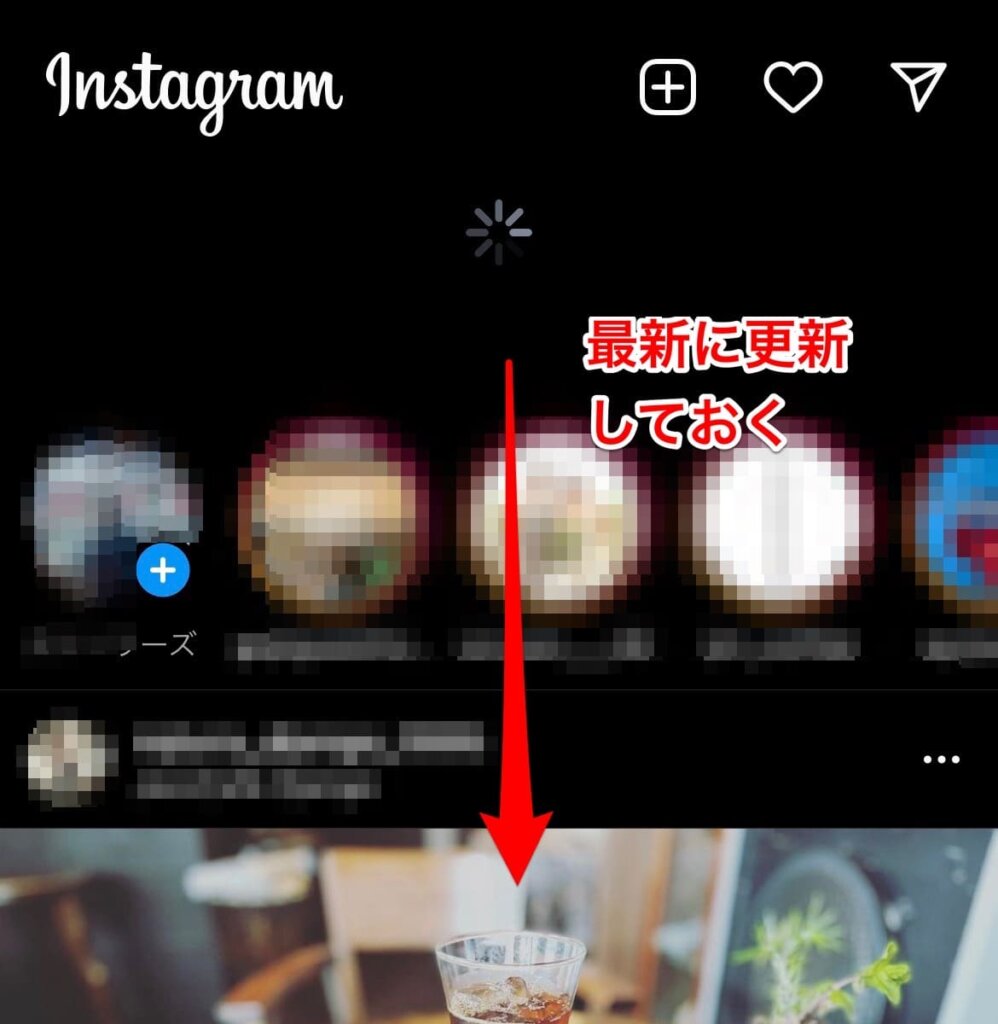
このとき画面を下にスワイプして最新状態にし、画像の読み込みが全て完了するまで待ちます。
スマホの機内モードをオンにします。
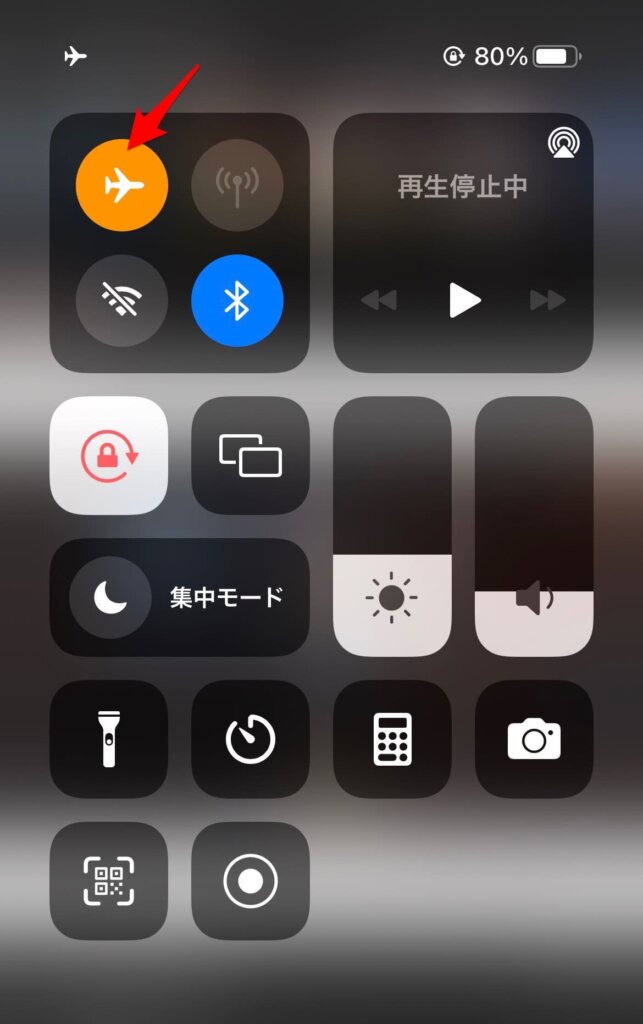
機内モードのまま、見たいストーリーを見ます。
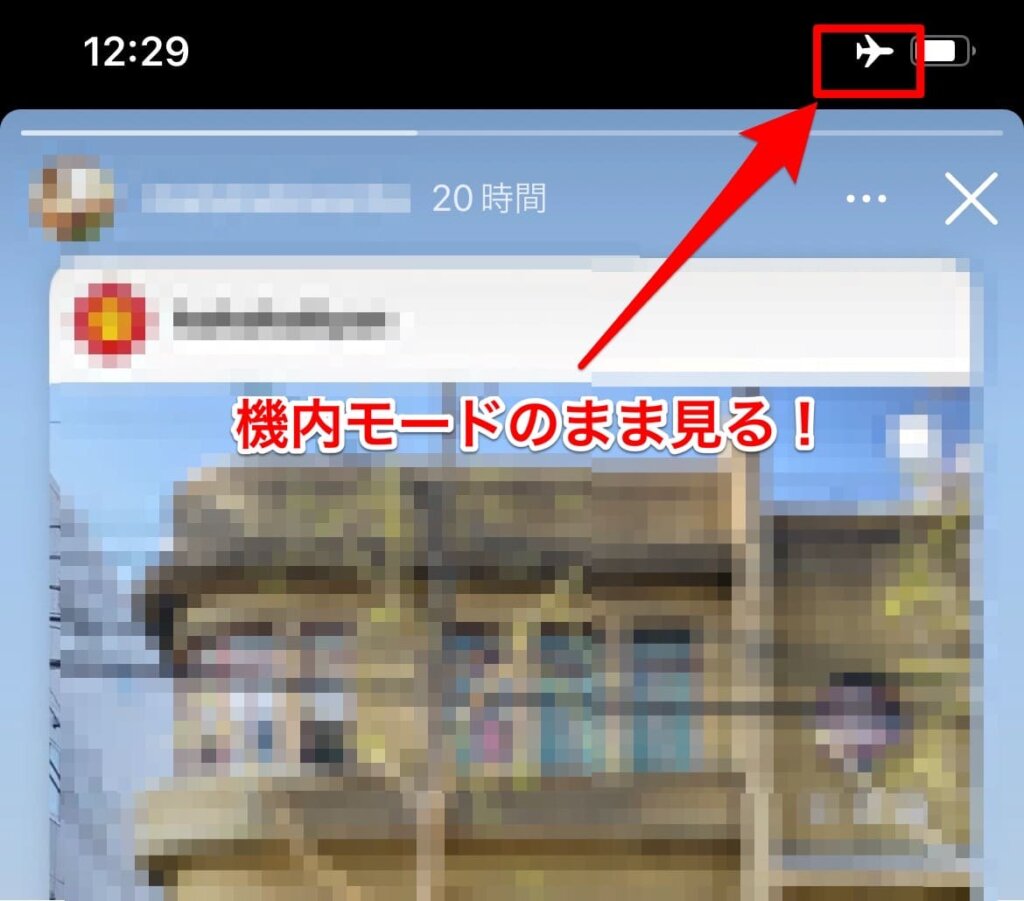
※この時、機内モードにする前に読み込めていなかったストーリーがあると、以下のような画面になって見れないことがあります。特にいくつもストーリー投稿がある場合は後半は読み込めていなかったりします。
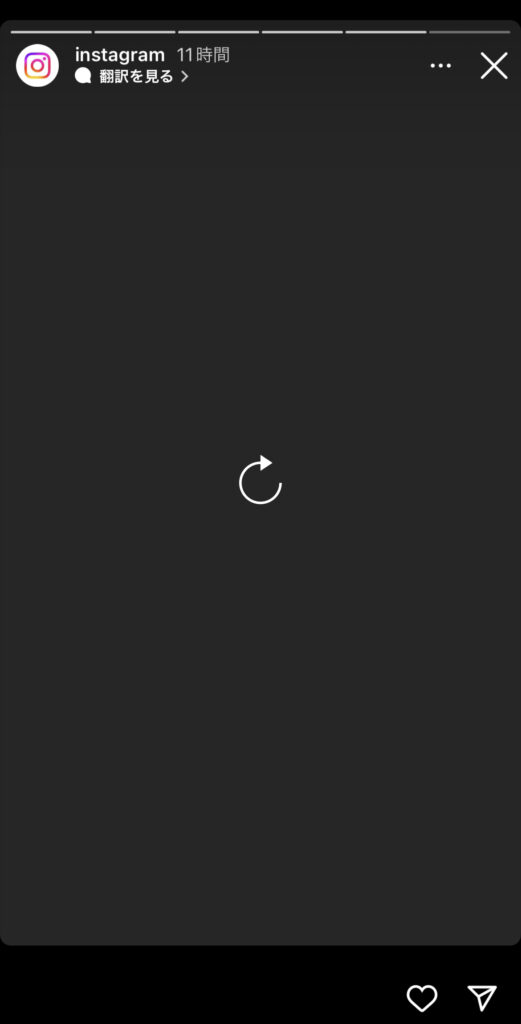
その場合は数回に分けてストーリーを見てみてください。もしくは別の方法である外部サイトやアプリを試してみてください。
ストーリーを見たら、機内モードのままインスタをタブごと閉じて、アプリを終了してください。
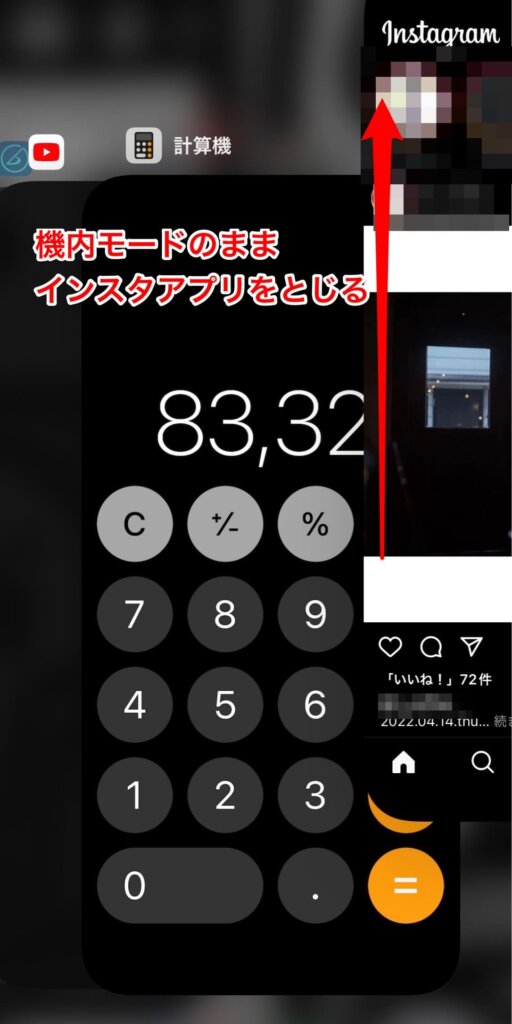
アプリを終了してから、機内モードを解除します。
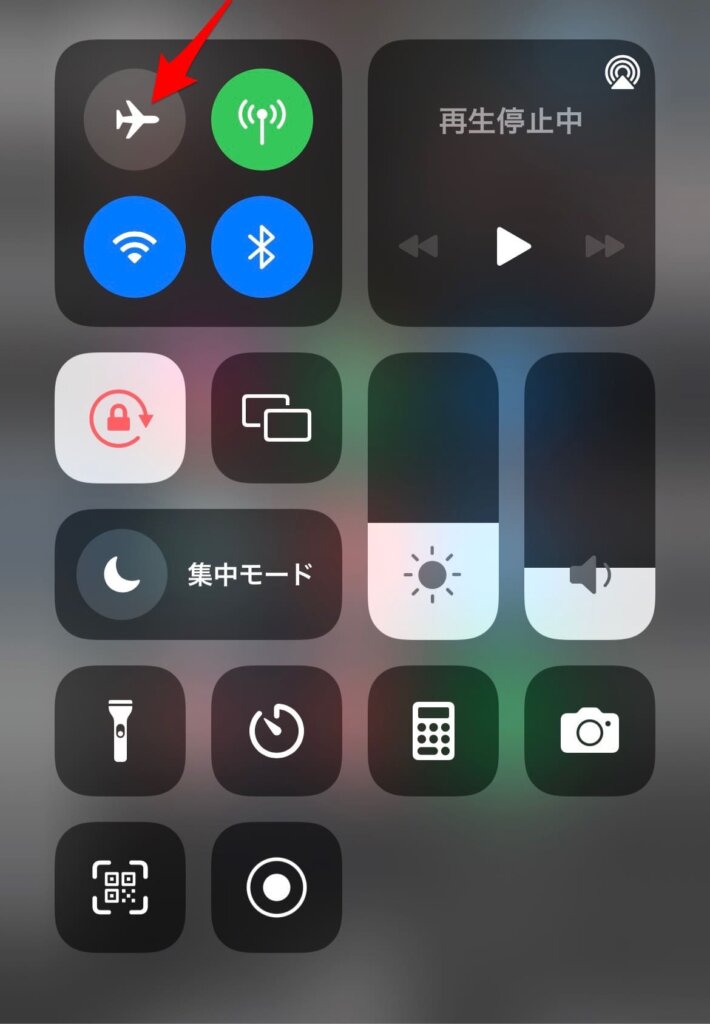
こうすることで、見たストーリーに足跡はつきません。
インスタのストーリーを足跡つけないで見れるサイトやアプリ
外部サイトやアプリでも、インスタのストーリーに足跡をつけないで見ることができます。
注意点としては、公式でないサイトや特にアプリを利用する際は、乗っ取りや個人情報流出・アカウント停止などのリスクが高くなります。利用の際は自己責任となりますため、お気をつけください。
それでは以下で紹介していきます♪
- 【足跡をつけないで見れるサイト】
- StorySaver.net
- storynavigation
- Mollygram
- greatfon
- StoriesIG※現在利用不可
- Gramhir※現在利用不可
- 【足跡をつけないで見れるアプリ】
StorySaver.net(サイト)

StorySaver.netはインスタのストーリー・ハイライトなどをオンライン上で閲覧できる外部サイトです。
使い方は、閲覧したいアカウントのURLを貼り付けるかユーザーネームで検索するだけ。
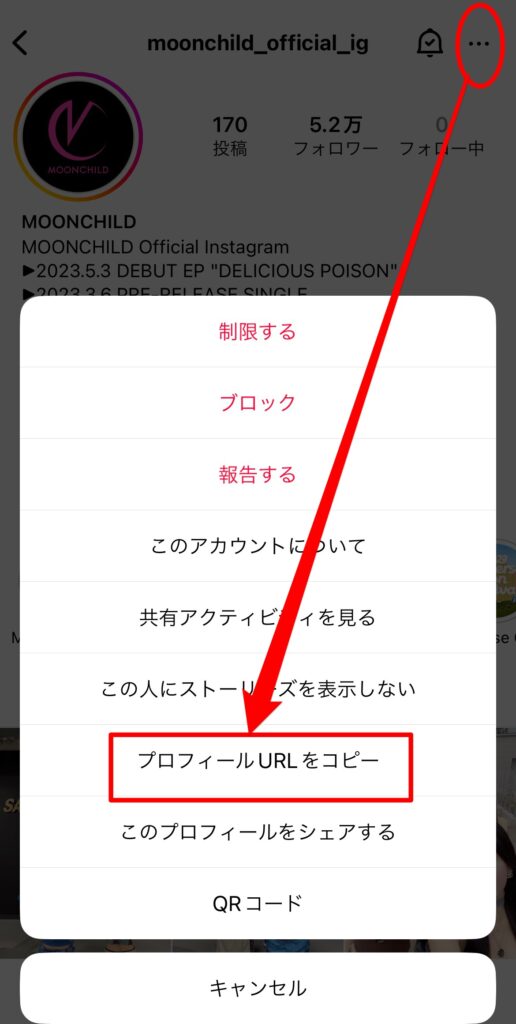
storynavigation(サイト)
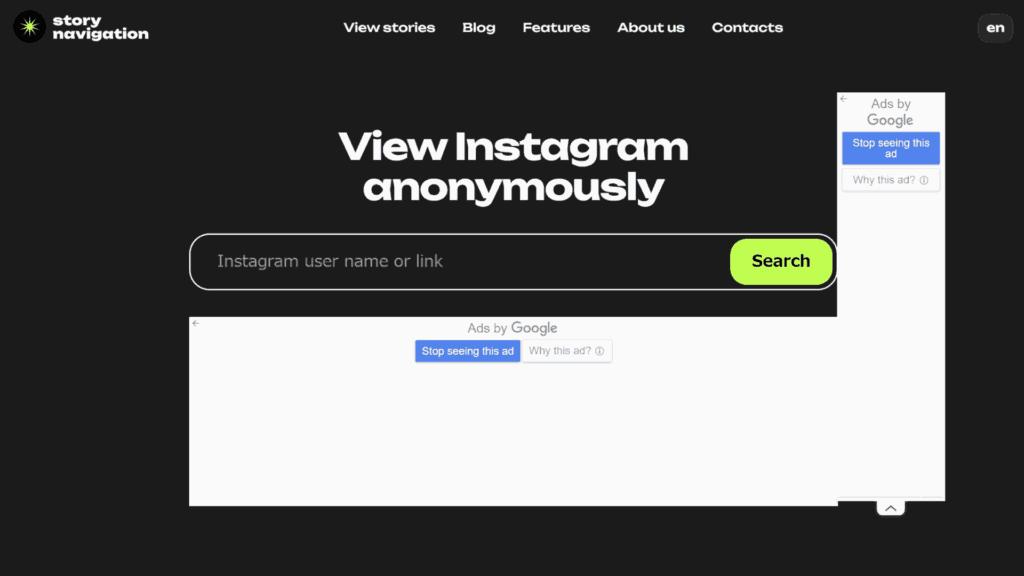
storynavigationはinstanavigationの後継サイトのような作りになっており、他のサイト同様に検索したいアカウントのURLかユーザーネームからストーリーの閲覧が可能になっています。
少し広告が多めの印象ですが、利用に不便はありませんでした。
Mollygram(サイト)
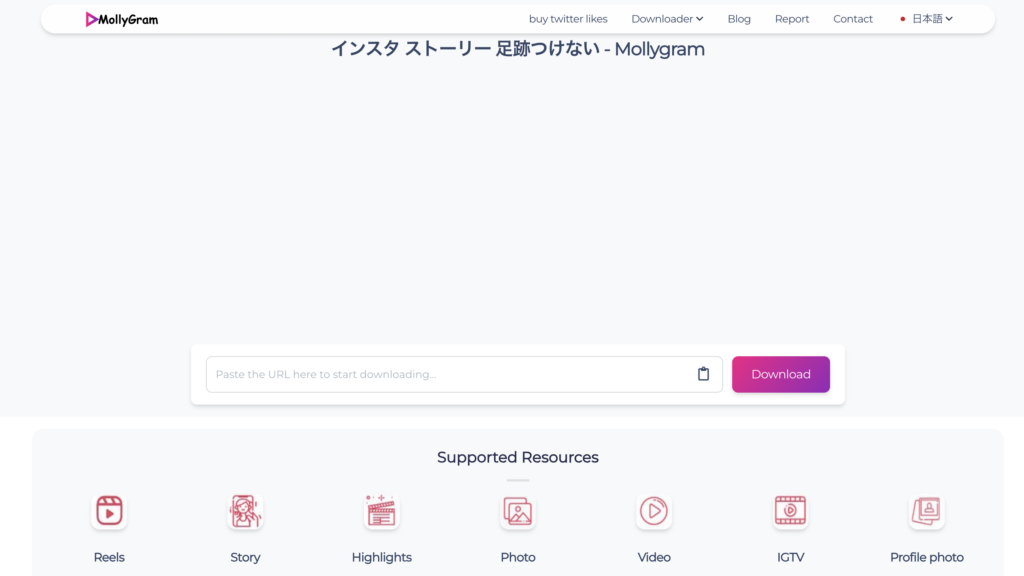
Mollygramはインスタのストーリーに足跡をつけずに閲覧でき、そのまま動画をダウンロードすることもできるサイトです。
使い方はストーリーを見たい相手のプロフィールURLをコピーし、Mollygramのサイトの画面中央にある入力窓に貼り付けて「Download」ボタンをタップするだけ。
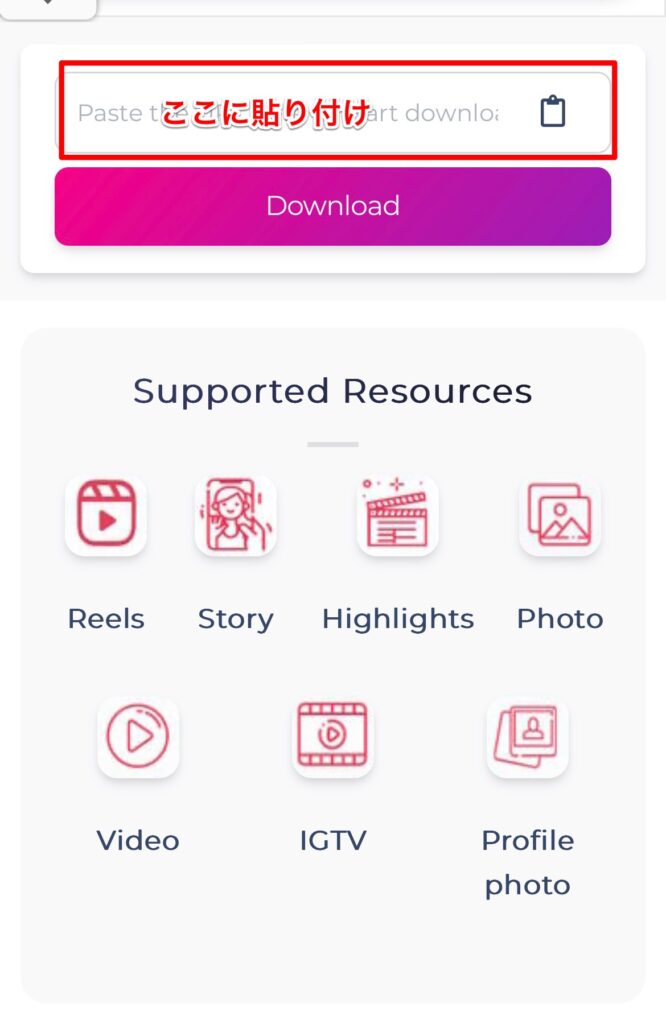
すると、現在そのアカウントがストーリーに投稿しているものが全てサイト上で表示されて見ることができます。
greatfon
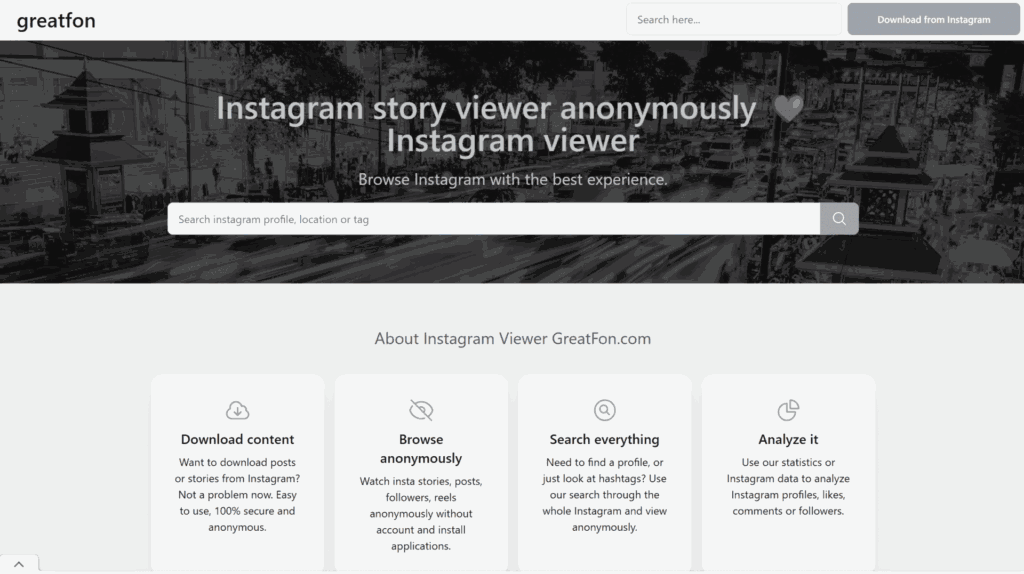
greatfonは、検索したアカウントのストーリーや投稿のほか、フォロワーなども調べることができる外部サイトです。
基本的にすべて英語表記となるため、他サイトに比べ少し使いにくさはあるかもしれません。
StoriesIG(サイト)※2023年9月・利用不可
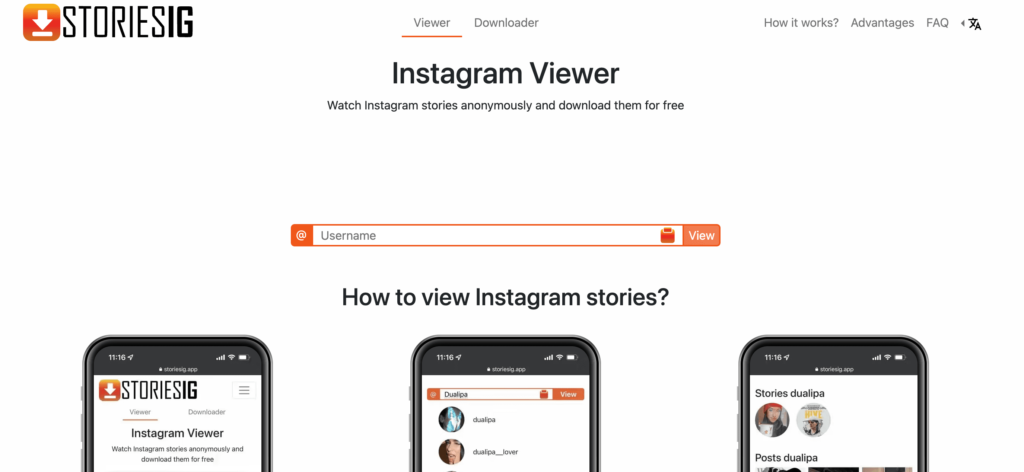
現在利用不可
StoriesIGは、ユーザー名でインスタを検索して投稿やストーリーを見ることができるサイトです。
公開ユーザー(鍵アカウントではない)の投稿であれば、このサイトでおおよそ見ることができるようになっています。
ログインせずに利用できるので、もちろんストーリーを見ても足跡がつく心配はありません。
Gramhir(サイト)※2025年1月・利用不可
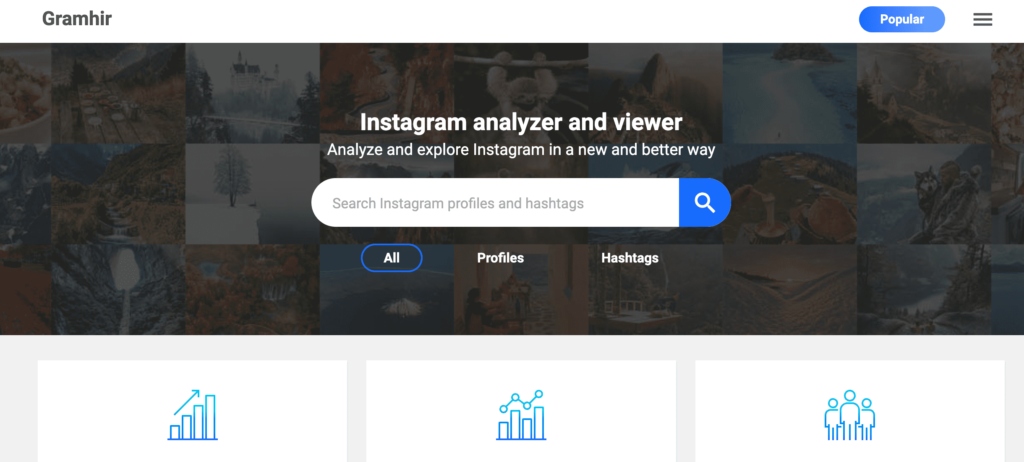
現在利用不可
Gramhirは、アカウントかタグでインスタを検索して投稿やストーリーを見ることができるサイトです。
検索欄に好きなキーワード(例えば「猫」など)を入力すると、それに関連するアカウントとタグの投稿がタブに分かれて表示されます。
アカウントで検索するとその人のストーリーも見ることができます。
こちらのサイトも鍵垢の投稿は見れませんが、ログインなしで利用できるのでストーリーに足跡はつきません。
Instory for Insta(iPhone/Androidアプリ)
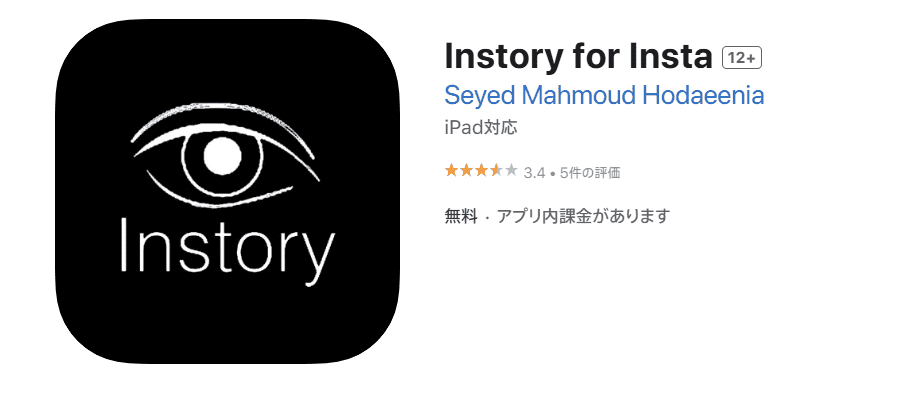
Instory for InstaはiPhoneとAndroid端末両方に対応しており、ログインして利用することで公開アカウント以外に自分がフォローしている鍵アカウントのストーリーも足跡なしで閲覧することができます。
ただし、サードパーティアプリはログイン情報でアカウントが乗っ取られるリスクもあるので、使用後はパスワード変更や二段階認証を利用するなどの対策を行ってください。
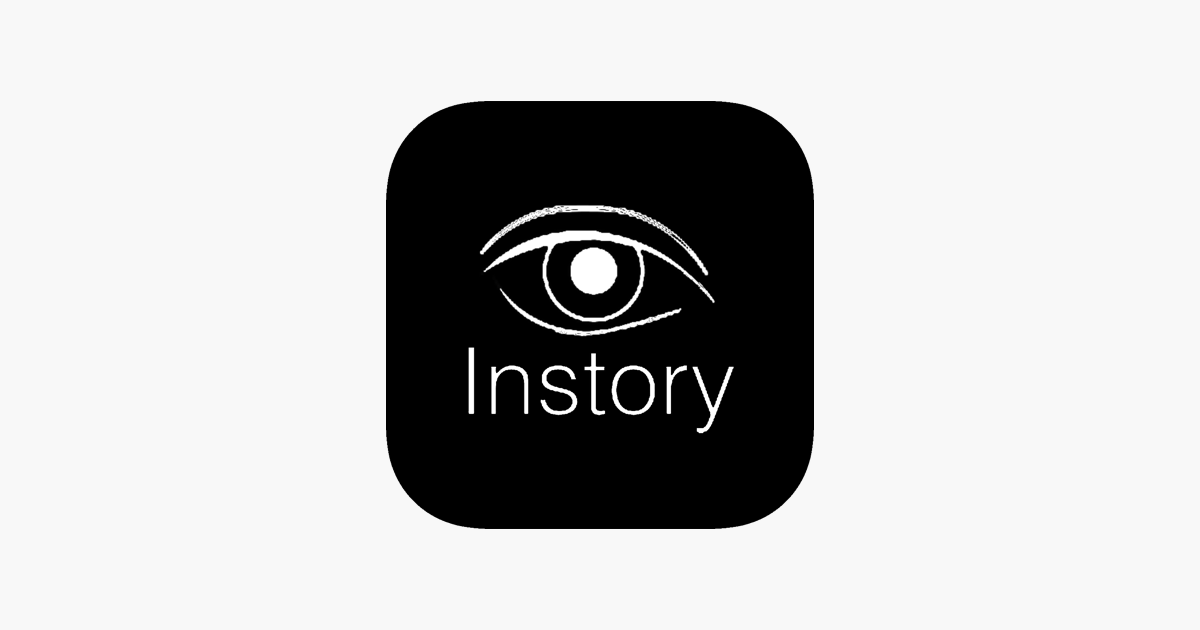
iStory for Instagram(iPhoneアプリ)
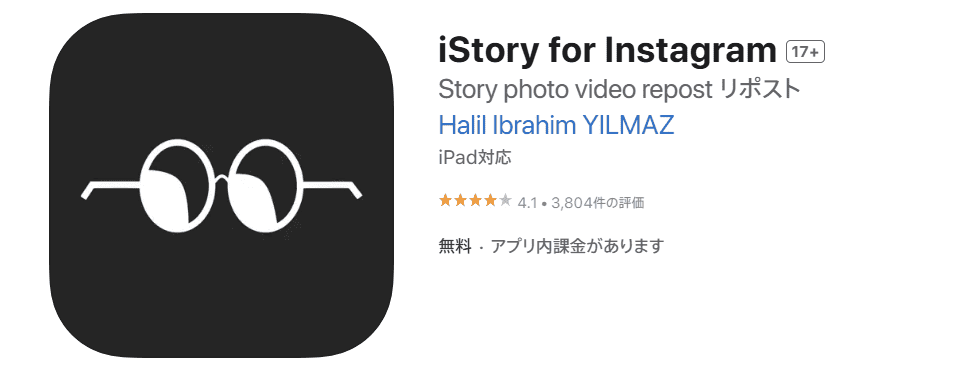
iStory for Instagramは、インスタの無料サードパーティアプリの1つです。
アプリをインストールしてインスタのアカウント情報でログインすることで、インスタ公式アプリと似たような画面から、ストーリーを足跡なしで見ることができます。
こちらも同様にサードパーティアプリとなるため、乗っ取りなどのリスクがあります。パスワード変更や利用後のアンインストールなど対策をしっかりとしておきましょう。
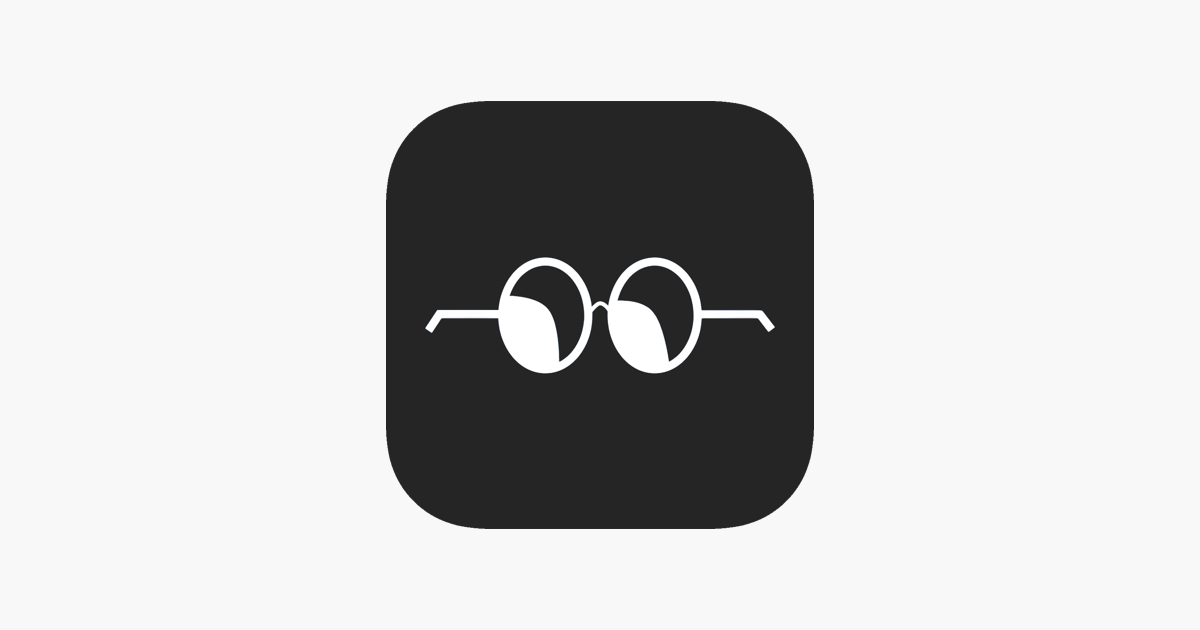
Story Saver(Androidアプリ)
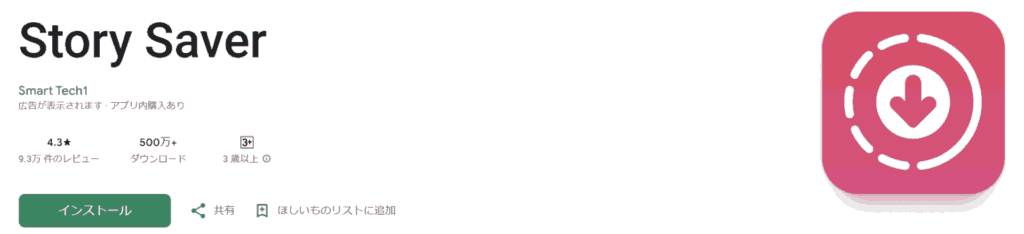
Story SaverはAndroid端末向けのサードパーティアプリで、ストーリーの閲覧以外にダウンロードも可能となっています。
繰り返しますがサードパーティーアプリは、ログインしての利用となるため個人情報の流出などのリスクが伴います。
利用の際は気を付けて、自己責任でお願いいたします。
InstaMate Pro(Androidアプリ)※2023年6月・利用不可
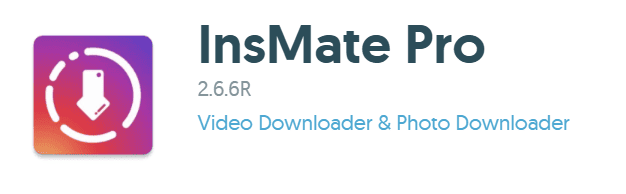
現在利用不可
InstaMate Pro(Instagram動画保存機)は、インスタの無料サードパーティアプリの1つです。
前述のアプリ同様で、インスタのアカウント情報でログインすることで、ストーリーや投稿を見れたり、動画を保存することもできます。
こちらもアカウントログインありきのアプリなので、念の為乗っ取りには注意してこまめにパスワード変更をしてください。
相手が鍵垢の場合でもストーリーに足跡つけずに見れる?
ストーリーを見たい相手が鍵垢(鍵アカウント)の場合、足跡はどうなるのでしょうか?気になるところですよね。
ログインやフォローの有無が関わってきますので、以下で詳しく解説します。
ログインなしでは見れない
相手が鍵垢の場合は、前述のアカウントログインなしで利用するサイトではストーリーを見ることができません。
- StorySaver.net
- storynavigation
- Mollygram
- greatfon
- StoriesIG※現在利用不可
- Gramhir※現在利用不可
しかしアカウントログインありのサードパーティアプリであれば、相手が鍵垢でもストーリーを見ることができるものもあります。
- Instory for Insta(iPhone/Android)
- iStory for Instagram(iPhone)
- Story Saver(Android)
- InstaMate Pro(Android)※現在利用不可
公式アプリ内の裏技なら鍵垢もOK
インスタ公式アプリ内完結の機内モードを活用した裏技なら、フォローしている鍵垢のストーリーも、足跡をつけずに見ることができます。
裏技はこちらの項目で➡︎インスタのストーリーを足跡つけないで見る裏技【公式アプリ内完結】
インスタのストーリーについた足跡を消す方法
インスタのストーリーについた足跡を消す方法として有名なのは、アカウントを一時停止する方法です。
足跡をつけてしまった後にアカウントを一時停止し、相手のストーリー有効期限の24時間が過ぎるのを待つだけでOK。
ただしこの方法では相手のストーリーの有効期限(24時間)が過ぎるまで待つ必要があるので、その間アカウントを使うことができない点に注意してください。
それでは以下で手順を紹介します!画像つきでも載せておりますので、参考にしてみてください。
Instagramアプリから一時停止する方法
- インスタのプロフィールから「≡」をタップ
- [アカウントセンター]をタップ
- [アカウント設定]欄の[個人の情報]をタップ
- [アカウントの所有権とコントロール]をタップ
- [利用解除または削除]をタップ
- 解除したいアカウントを選択
- [アカウントの利用解除]にチェックを付け[次へ]
- 利用解除の理由を選んで[次へ]
- パスワードを再入力
- [アカウントを利用解除]で一時停止完了
画像つきの詳しい解説はこちら!
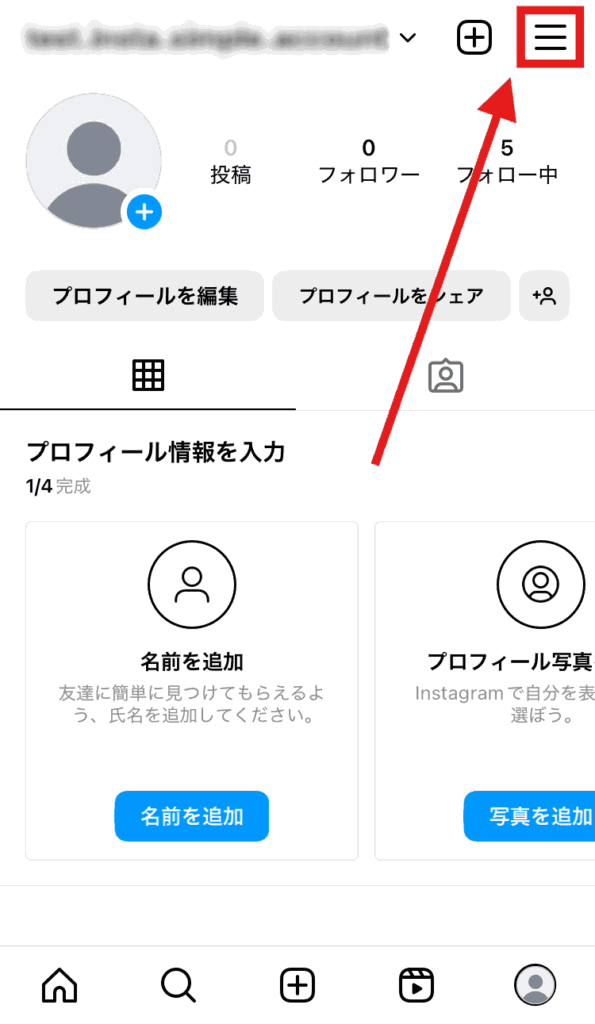
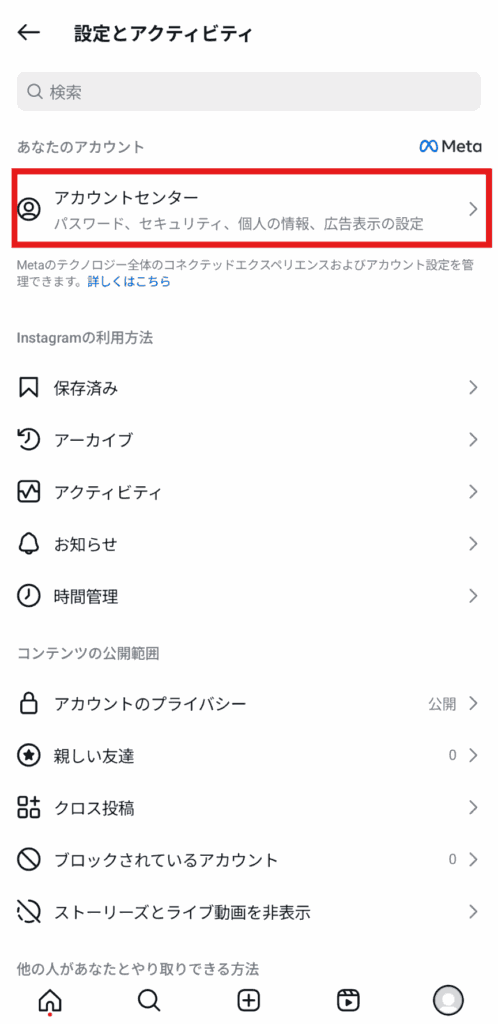
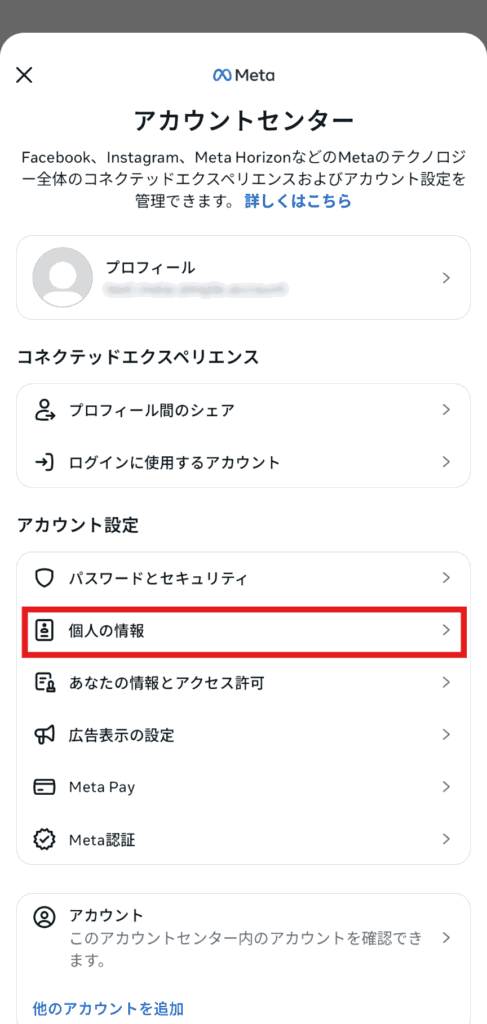
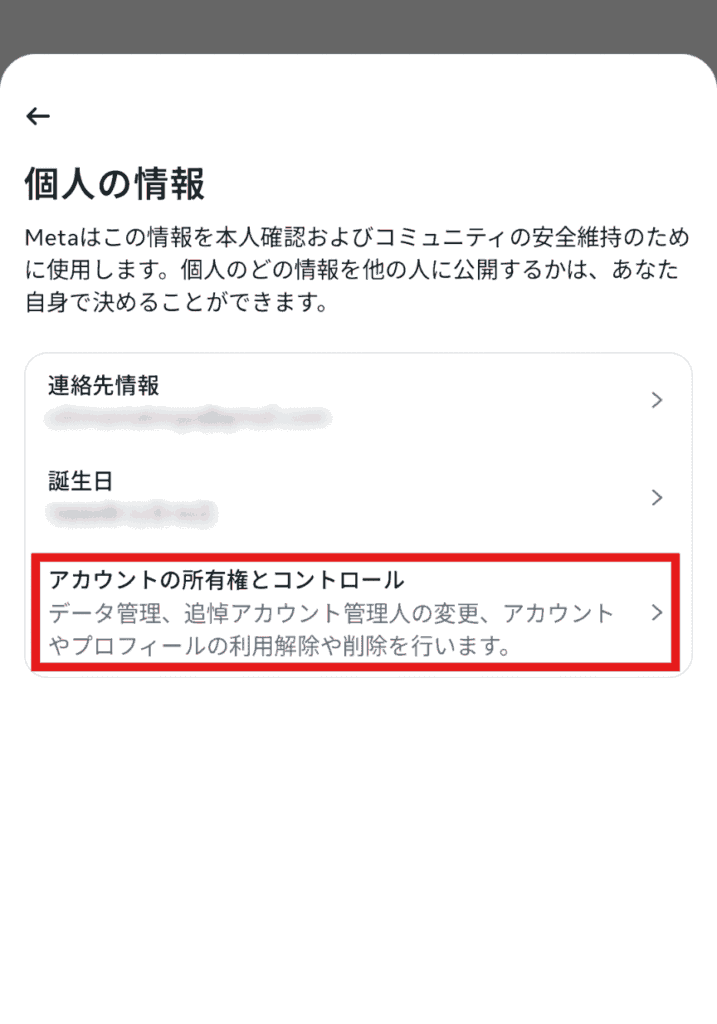
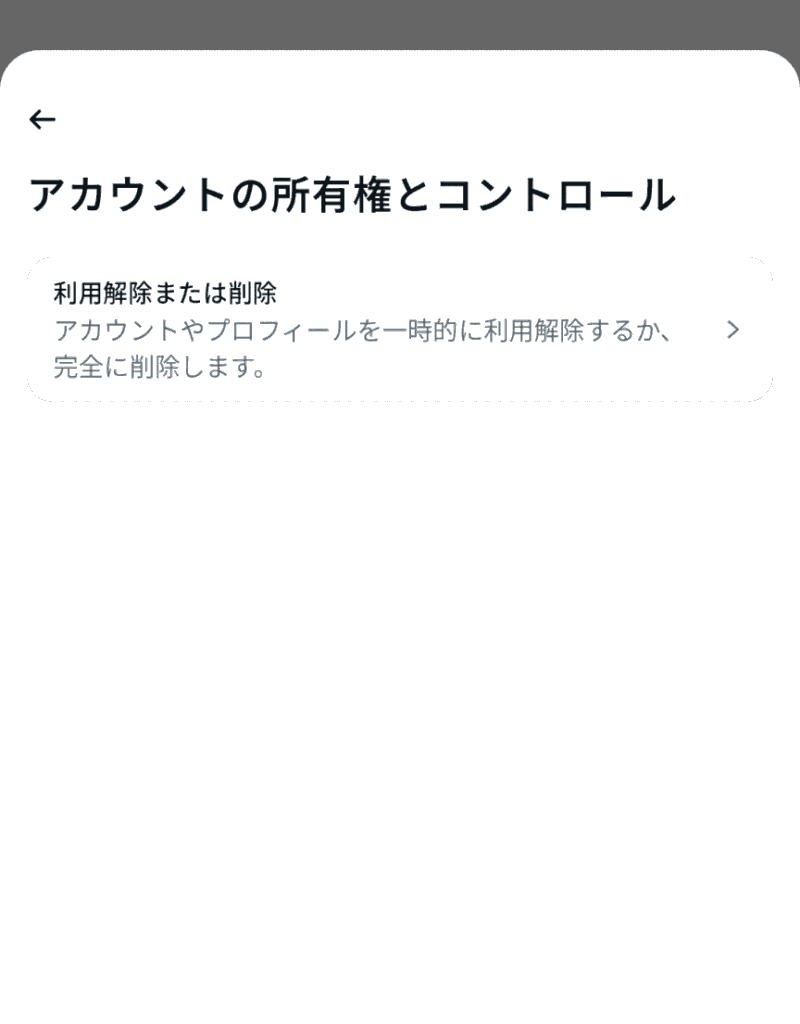
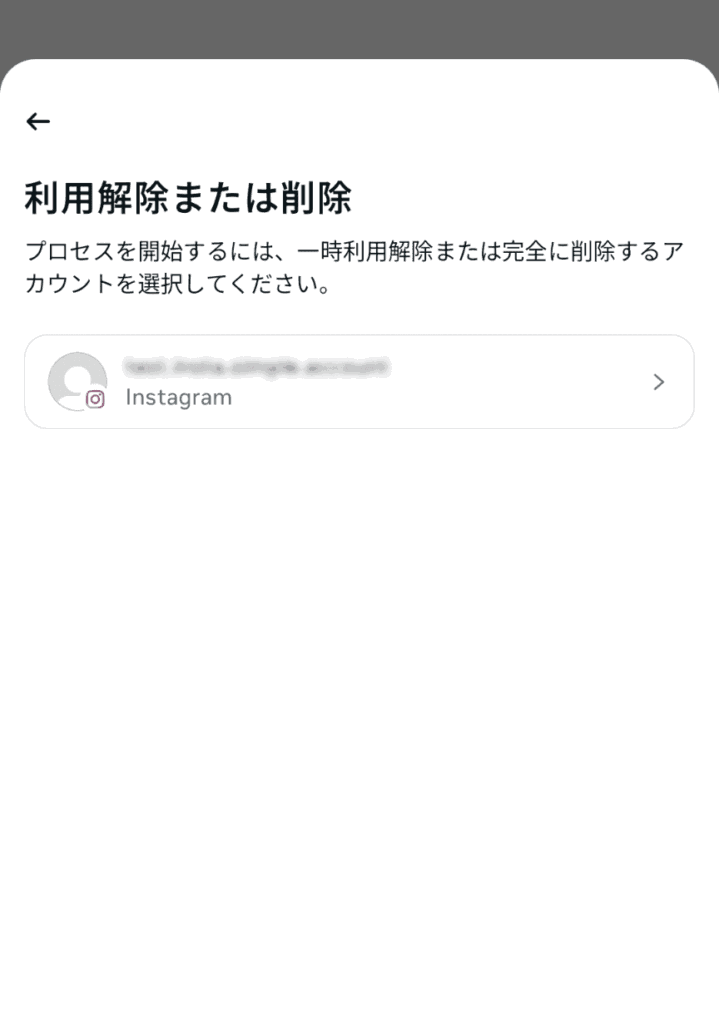
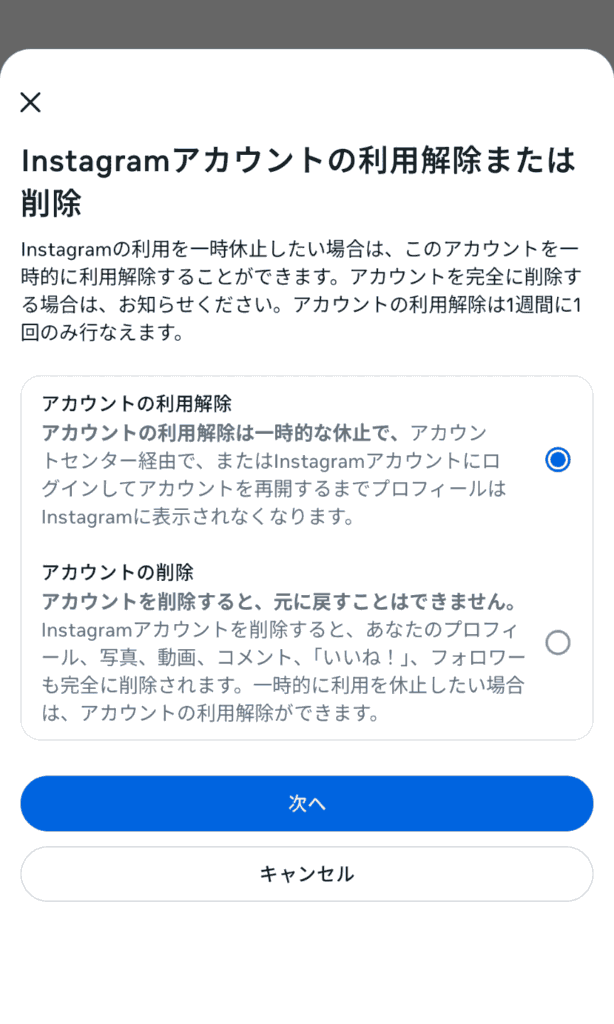
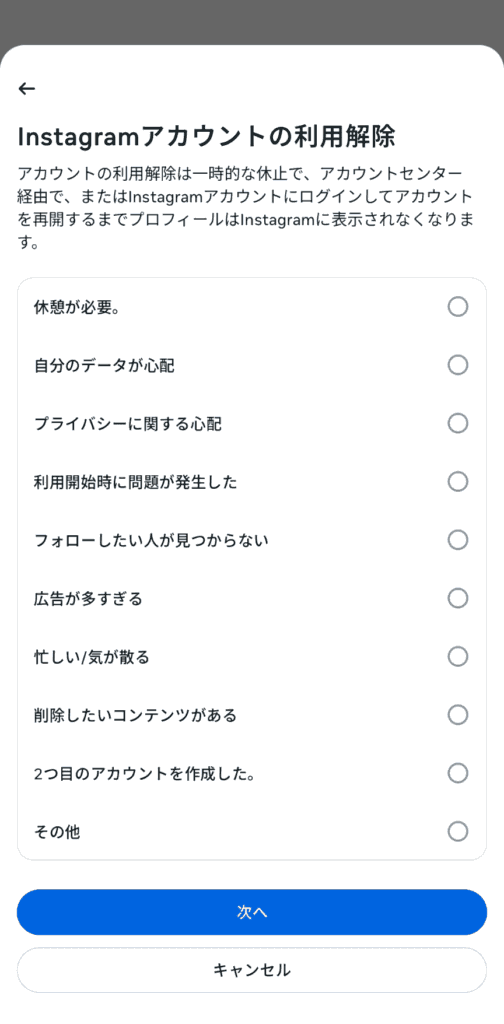
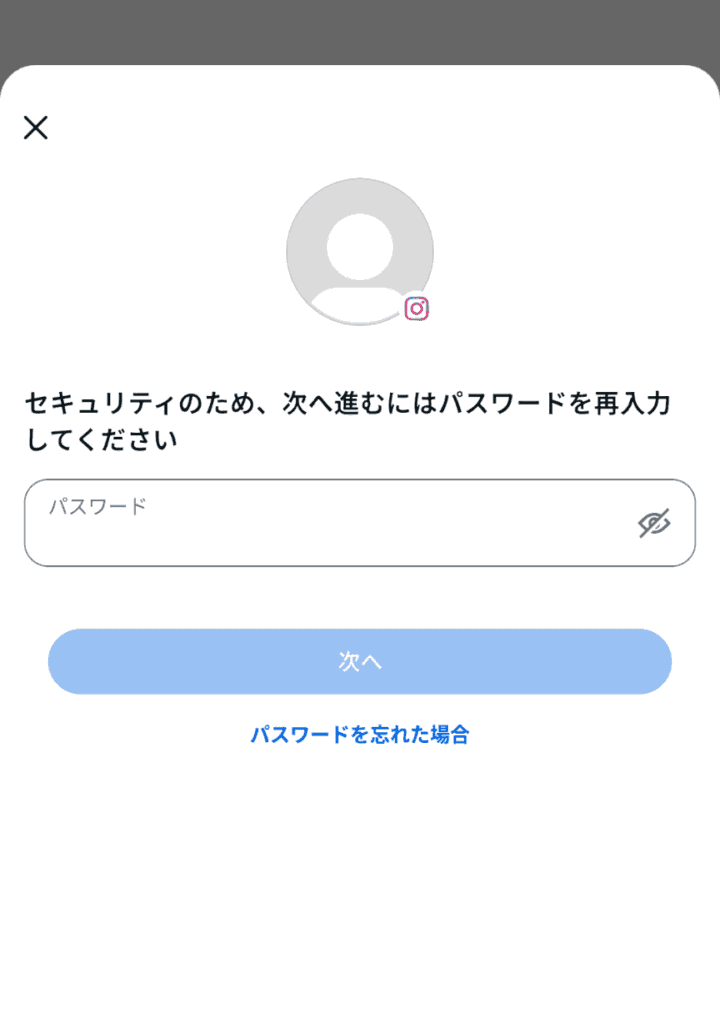
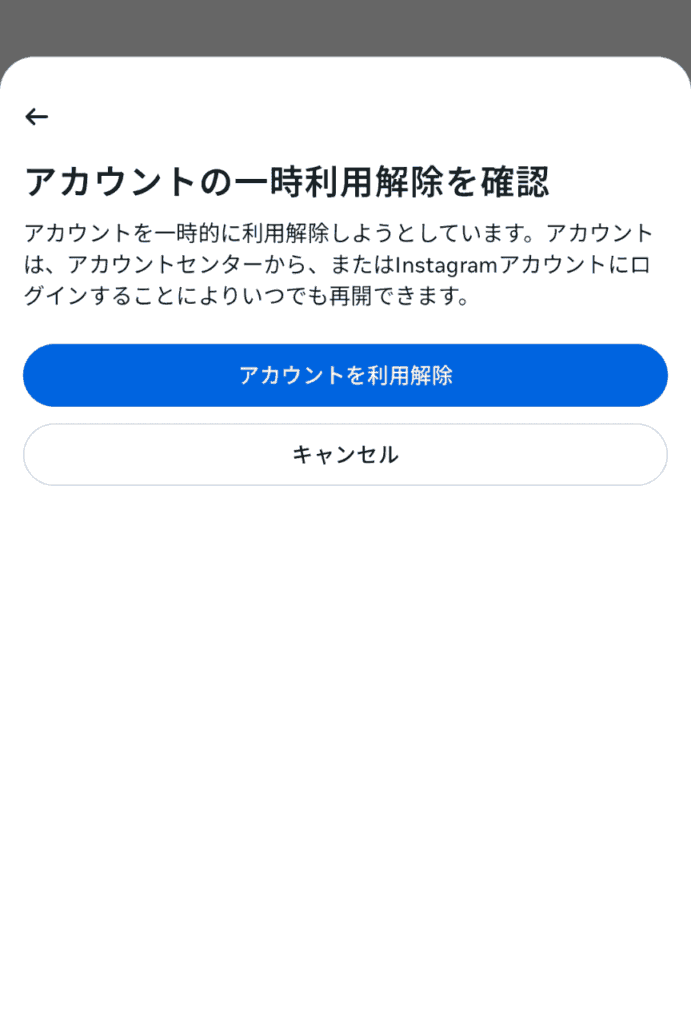
Webブラウザ版インスタからの一時停止方法
- ブラウザ版インスタのアカウント削除ページにアクセス
- アカウント情報でログインする
- アカウントを削除画面から[一時的に停止]をタップ
- 一時停止の理由とパスワードを入力して[アカウントの一時的な停止]をタップ
- アカウントの一時的な停止が完了
画像つきの詳しい解説はこちら!
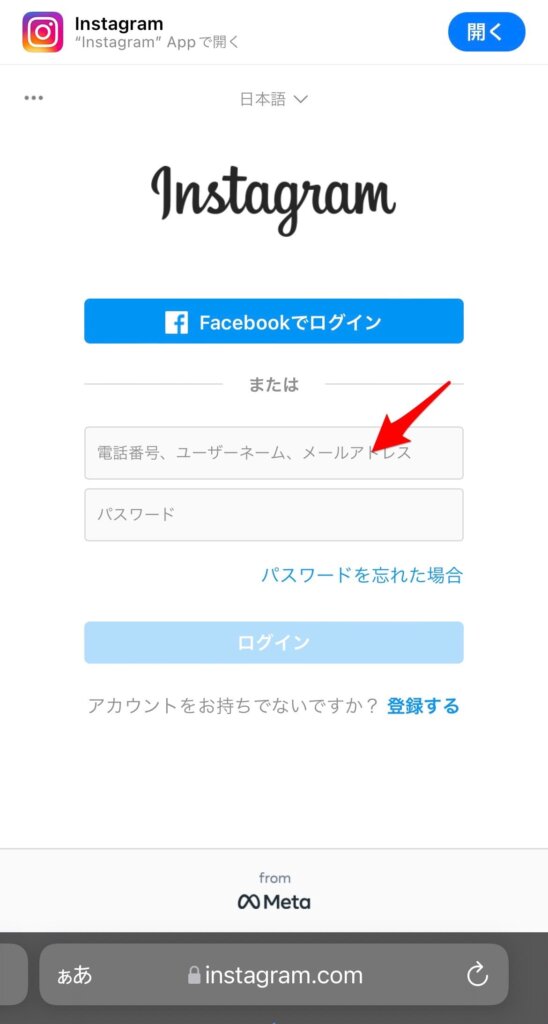
[ログイン情報を保存する]が表示されたら、好きな方を選びます。
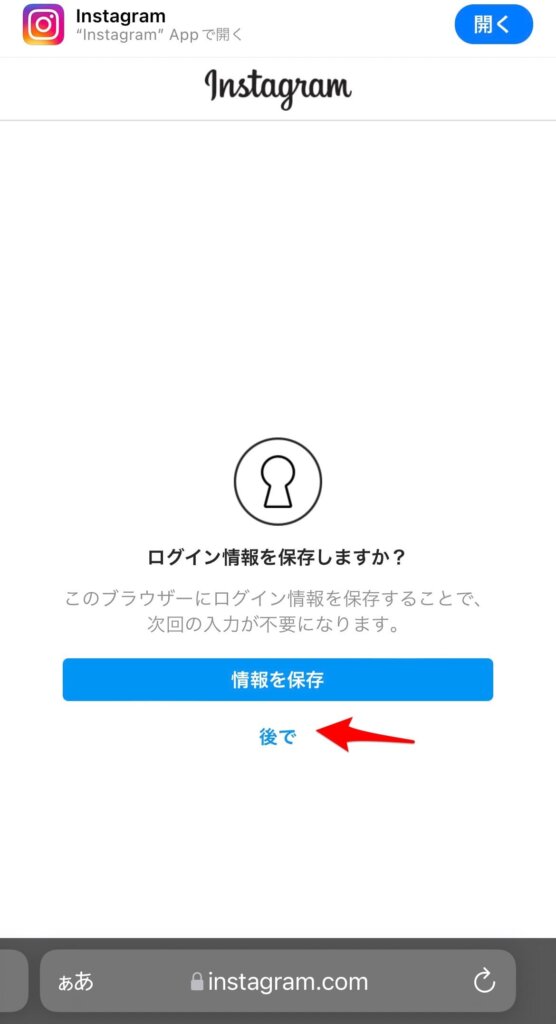
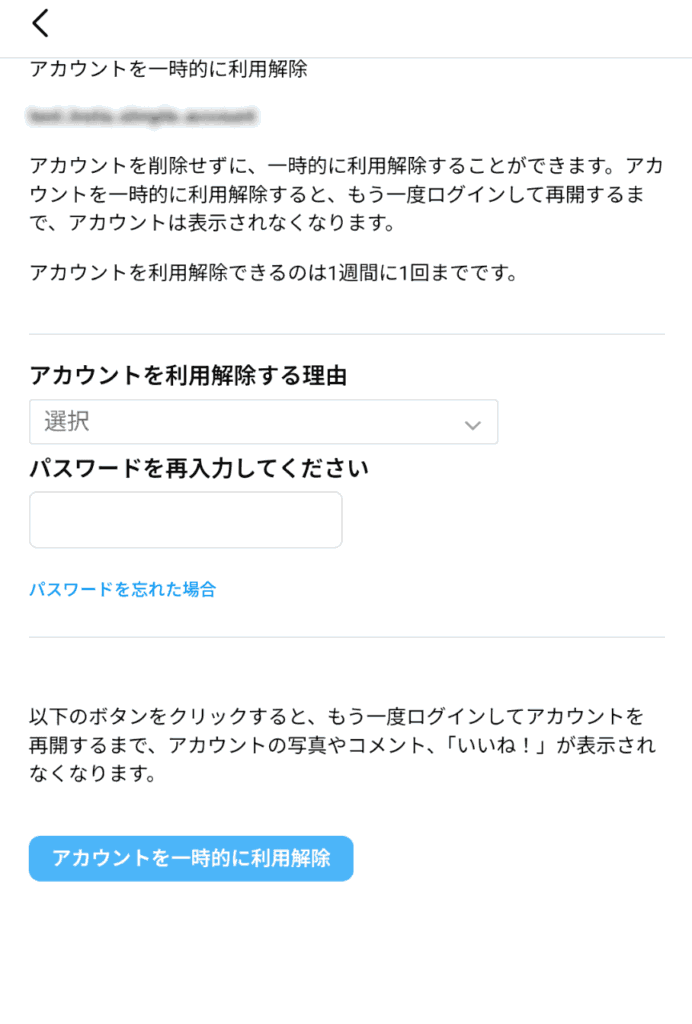
ポップアップ確認が表示されたら[はい]をタップします。
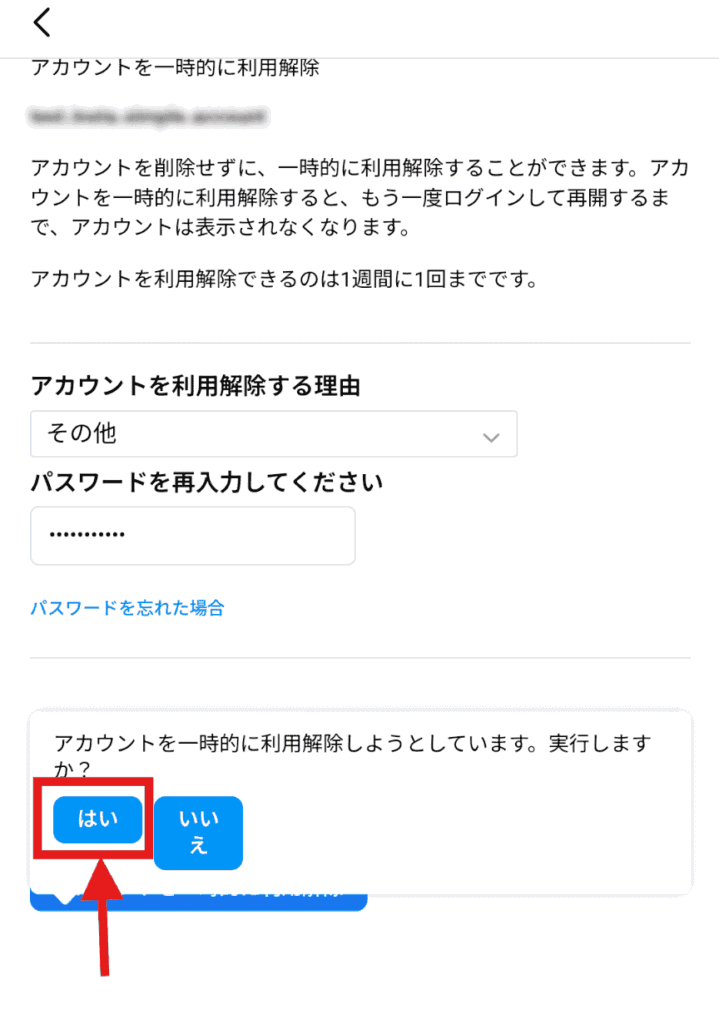
これで足跡は消えます。
この後、相手のストーリーの有効期限が切れるまで、一時的に停止したアカウントでログインしないように注意してください。
※アカウントの一時的な停止をした後は、再ログインするとまた使えるようになります。(ブラウザ版インスタからログインするか、サブアカウントなどから既存アカウントでログインに進んでください)
※アカウントの一時的な停止が使える回数には制限があり、1週間に一回だけです。
インスタストーリーに関してはこちらも♪






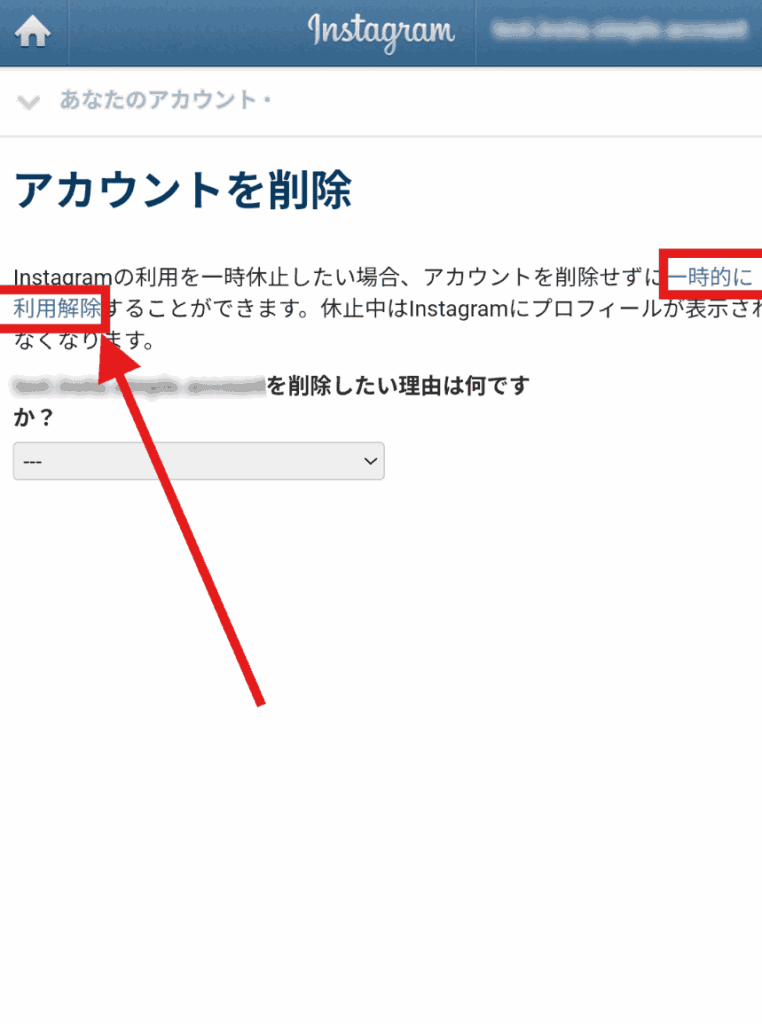
コメント
コメント一覧 (1件)
WOW, this is such a game-changer! I had no idea there was a way to view Instagram Stories anonymously. Thanks for sharing this hidden technique, I'll definitely be using it from now on, especially when dealing with those infamous 'key Instagram' accounts